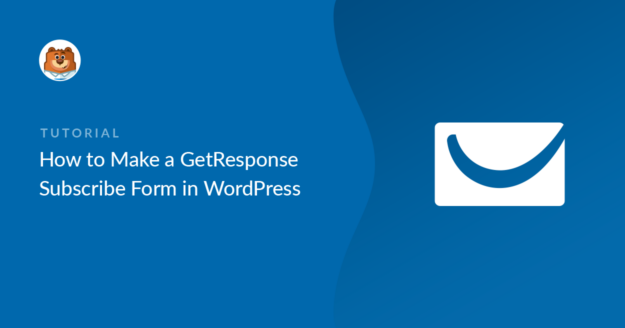Resumen de la IA
¿Quiere hacer un formulario GetResponse WordPress? Si facilita la suscripción a sus visitantes, hará crecer su lista mucho más rápido.
En este artículo, le mostraremos cómo crear un formulario de suscripción GetResponse en WordPress para que pueda crear su lista de correo electrónico.
Cree su formulario WordPress ahora
¿Cómo integro GetResponse con WordPress?
Puede integrar fácilmente GetResponse con WordPress utilizando el plugin WPForms.
WPForms es el mejor creador de formularios para WordPress. Le permite construir cualquier tipo de formulario para su sitio web sin escribir ningún código.
WPForms también tiene un addon GetResponse que hace que sea muy fácil de construir su formulario. Usando WPForms, usted puede:
- Arrastre y suelte fácilmente campos en su formulario
- Utilice la lógica condicional para crear formularios inteligentes
- Añada un acuerdo GDPR a sus formularios
- Crear formularios de varios pasos
- Añadir campos de pago y campos de carga de archivos.

Todos los formularios que hagas con WPForms son responsivos para móviles, lo que significa que se adaptarán al tamaño de la pantalla en la que se vean.
Tener un formulario adaptable a dispositivos móviles es muy importante cuando se quiere captar el mayor número posible de clientes potenciales. Una de las principales quejas que vemos sobre los formularios es que son difíciles de usar, y definitivamente no quieres perder clientes potenciales porque tus formularios no se pueden ver fácilmente.
Entonces, si desea los formularios GetResponse para WordPress más fáciles y flexibles, necesita WPForms. Siga leyendo para ver lo fácil que es integrar GetResponse con su sitio WordPress.
Cómo crear un formulario de suscripción GetResponse en WordPress
Si no se ha registrado en GetResponse, es una buena idea hacerlo antes de empezar a trabajar en este tutorial.
- Instalar el plugin WPForms
- Cree su formulario GetResponse WordPress
- Conecte su formulario a GetResponse
- Configure su conexión GetResponse
- Configure su formulario de confirmación GetResponse
- Publique su formulario GetResponse en WordPress
Empecemos por configurar la integración de WordPress GetResponse.
Paso 1: Instalar el plugin WPForms
Lo primero que debe hacer es instalar y activar el plugin WPForms. Para usar el complemento GetResponse, necesitará la licencia Pro o superior.
Si necesitas ayuda para instalar el plugin en tu sitio, consulta esta guía paso a paso sobre cómo instalar un plugin en WordPress.
A continuación, vaya a WPForms " Addons

Desplácese hacia abajo hasta que vea el addon GetResponse. Haga clic en el botón para instalarlo.
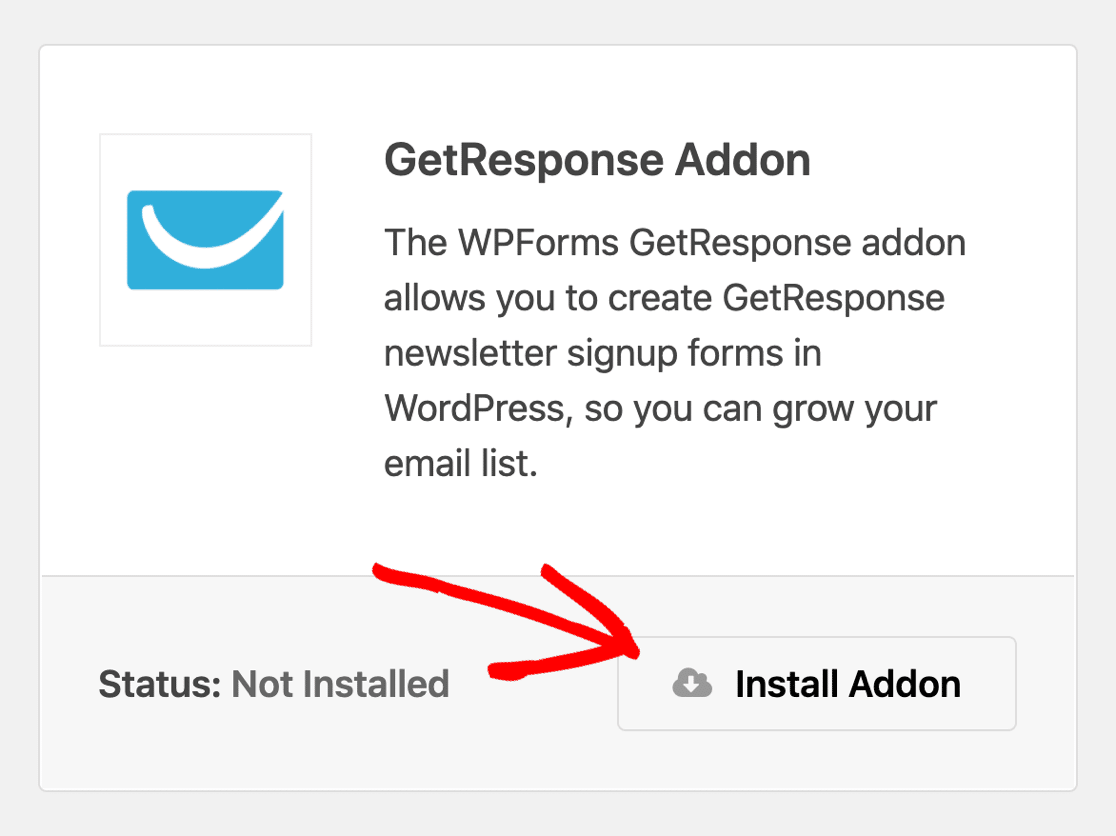
Ahora que estamos listos, vamos a seguir adelante y hacer su formulario GetResponse WordPress.
Paso 2: Cree su formulario GetResponse WordPress
Para facilitar la configuración del formulario de marketing por correo electrónico, vamos a utilizar una plantilla. WPForms viene con más de 2.000 plantillas de formularios de WordPress.
Comience haciendo clic en WPForms " Añadir nuevo.
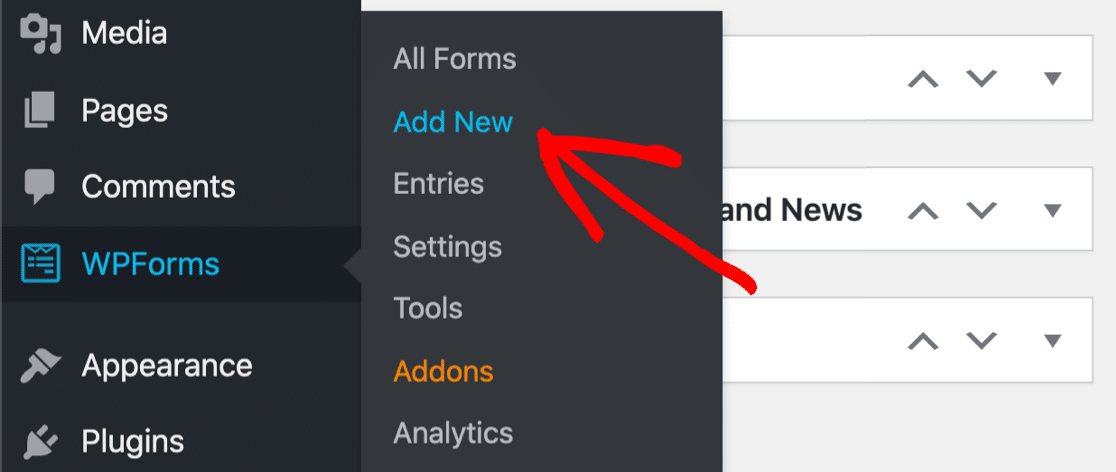
El constructor WPForms se abrirá en la pantalla de configuración. En la parte superior, escriba un nombre para su formulario GetResponse WordPress.
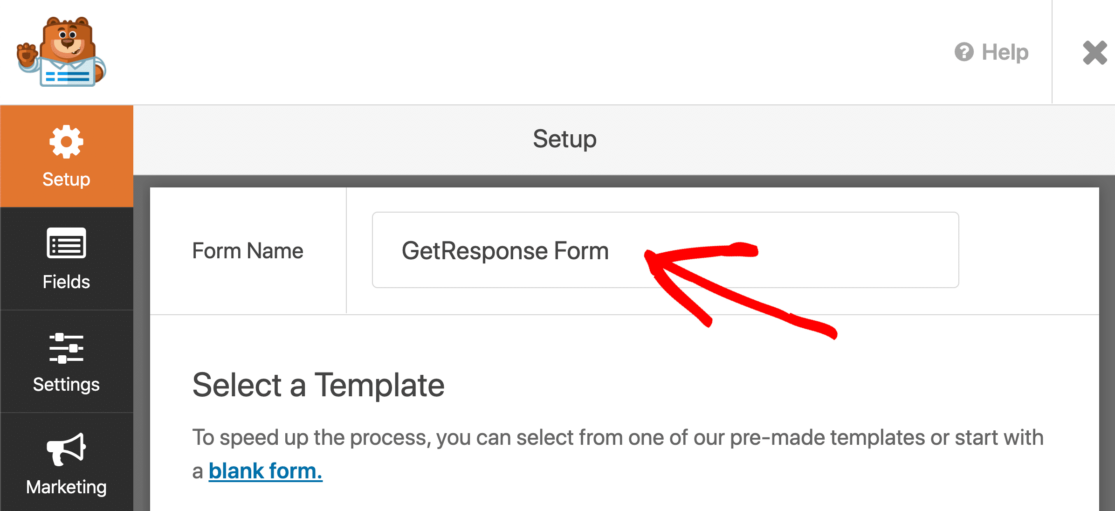
A continuación, desplácese hacia abajo y haga clic en la plantilla Formulario de suscripción al boletín.
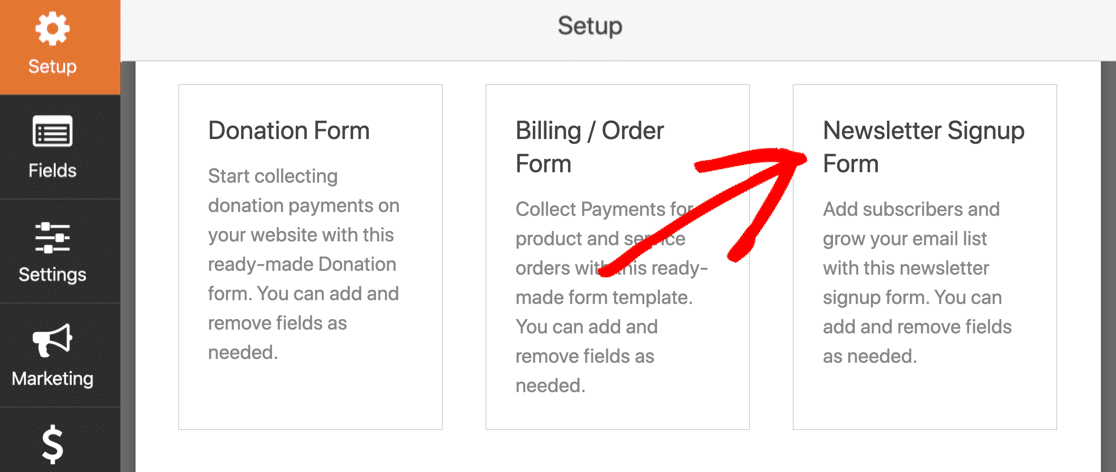
El formulario ya tiene un nombre y un campo de correo electrónico, por lo que puede seguir adelante y utilizarlo sin cambiar nada si está satisfecho con él.
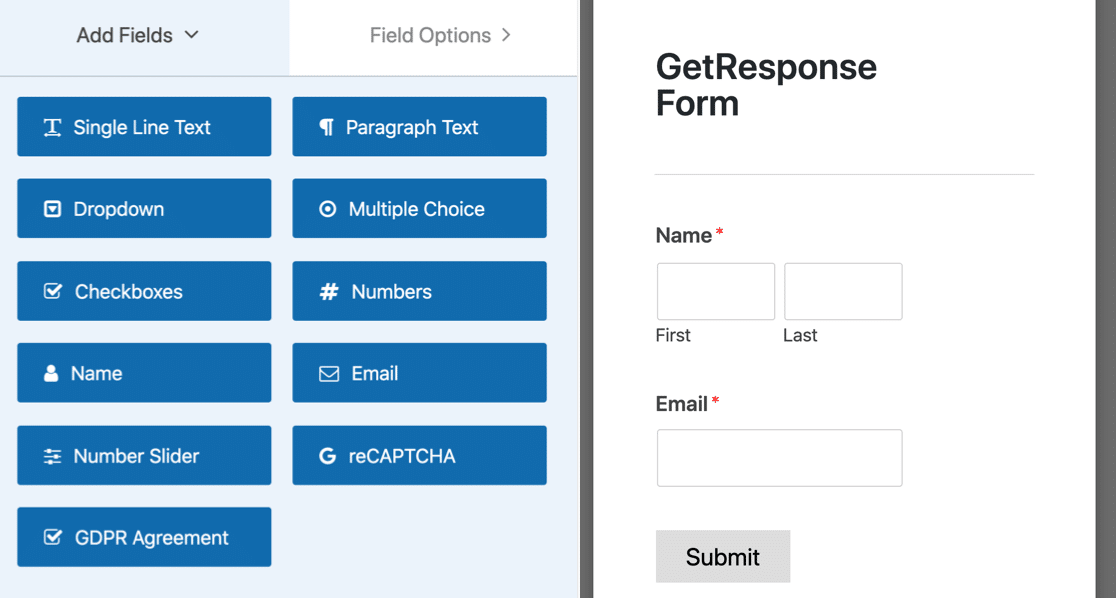
Si desea editar la plantilla, puede añadir campos adicionales arrastrándolos desde el panel izquierdo al panel derecho. A continuación, haz clic en el campo para realizar cualquier cambio.
WPForms le permite asignar campos a sus campos personalizados en GetResponse, por lo que también podría capturar datos como:
- Cumpleaños
- Ciudad
- Empresa
- Género
- Código postal
- Y mucho más.
Tenga en cuenta que obtendrá más conversiones si su formulario tiene 3 o menos campos. Consulta esta lista de estadísticas de email marketing para más detalles.
Antes de continuar, hablemos de cómo hacer que su formulario cumpla con GDPR.
Añadir un campo GDPR
Si tienes visitantes de la Unión Europea o del Reino Unido, definitivamente querrás añadir un acuerdo GDPR. WPForms es uno de los mejores plugins GDPR para WordPress porque facilita el control de la forma en que se almacenan los datos personales.
Antes de añadir un campo GDPR a su formulario, querrá activar la configuración GDPR en WPForms. Podrás:
- Desactivar las cookies de usuario
- Deshabilitar los detalles del usuario, que incluyen direcciones IP y datos del agente de usuario.
- Desactive el almacenamiento de entrada.
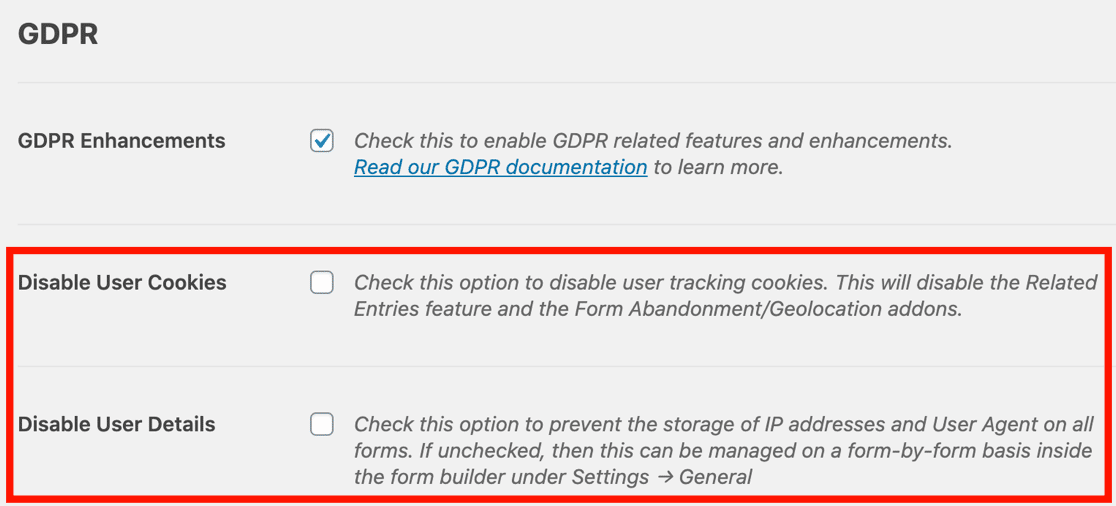
Si aún no ha activado las mejoras del GDPR, consulte nuestra guía completa para añadir un acuerdo GDPR a sus formularios y siga los sencillos pasos.
A continuación, todo lo que tiene que hacer es arrastrar el campo del acuerdo GDPR a su formulario. Puede hacer clic en el campo si desea cambiar las palabras del acuerdo.
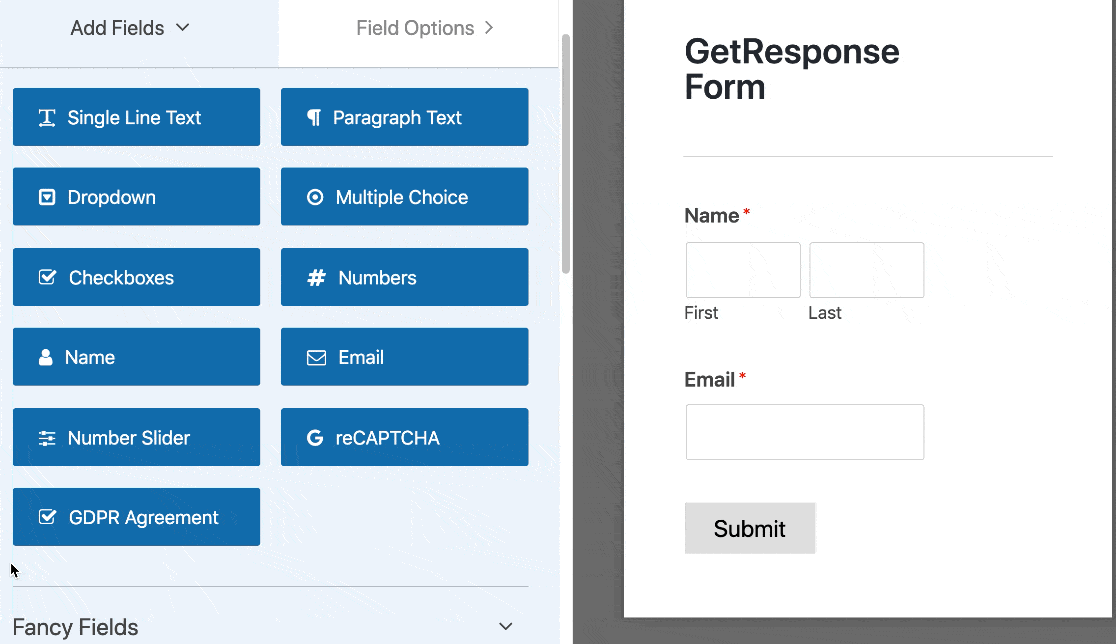
Cuando estés satisfecho con tu formulario, haz clic en Guardar en la parte superior del generador de formularios.
Ahora veremos cómo configurar los ajustes de GetResponse para que pueda conectar su formulario de suscripción a su servicio de boletín informativo.
Paso 3: Conecte su formulario a GetResponse
A continuación, vamos a configurar la conexión a GetResponse. WPForms hace esto fácil. Sólo tendrá que pegar un par de claves de su cuenta GetResponse para configurar la integración.
Mire a la izquierda del creador de formularios y haga clic en Marketing.
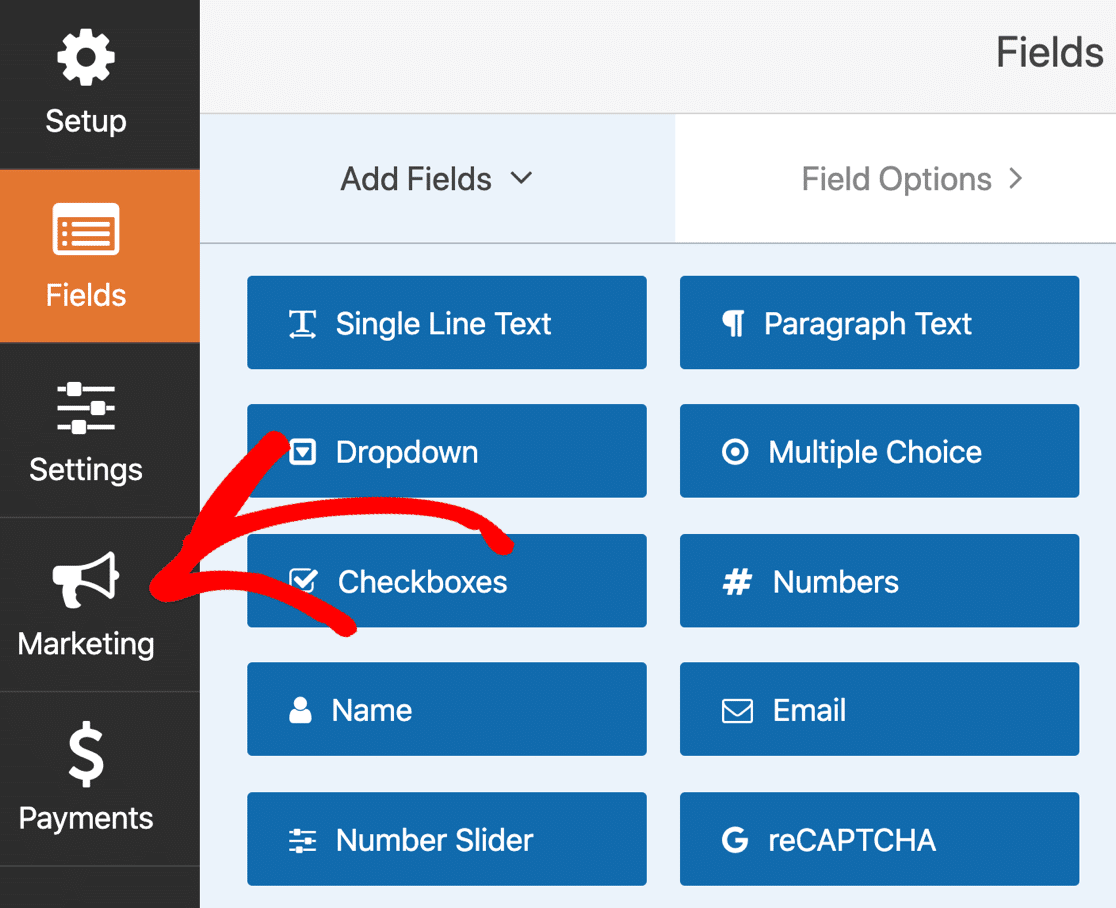
Ahora haga clic en GetResponse para abrir la configuración de la conexión.
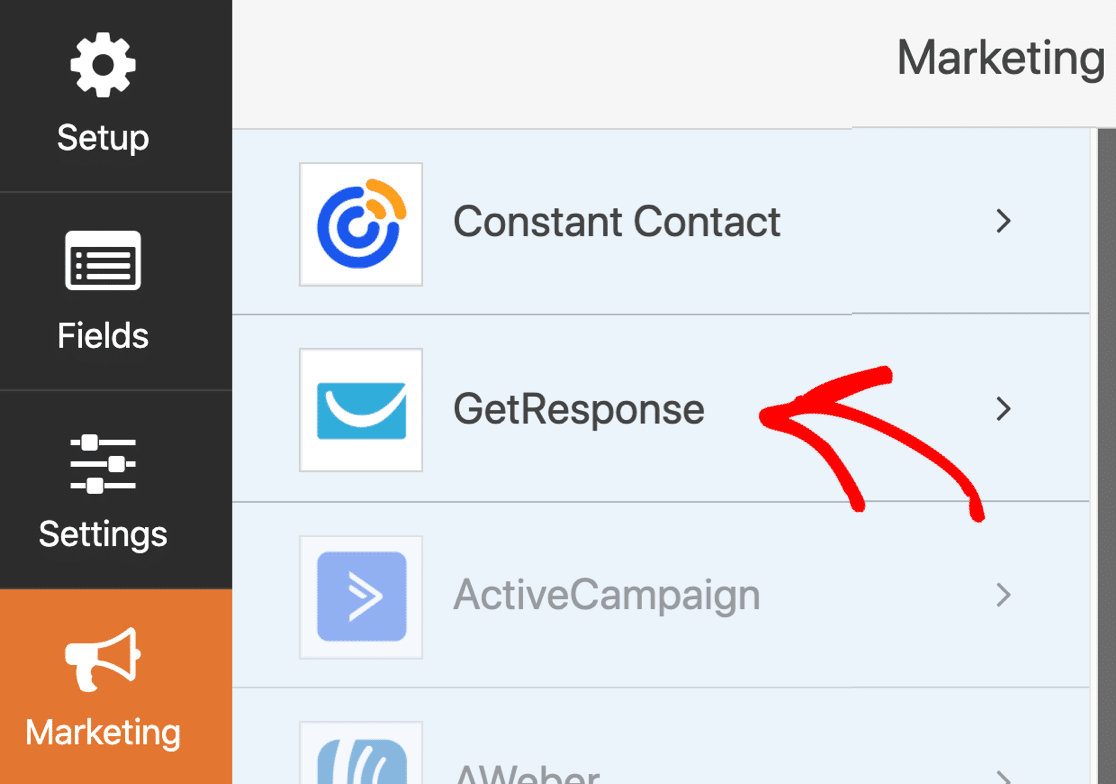
Si ve una opción llamada GetResponse (Legacy) en la lista, asegúrese de no seleccionarla porque ya no es soportada. Usted querrá seleccionar la opción simplemente etiquetada GetResponse.
A continuación, haga clic en Añadir nueva cuenta.
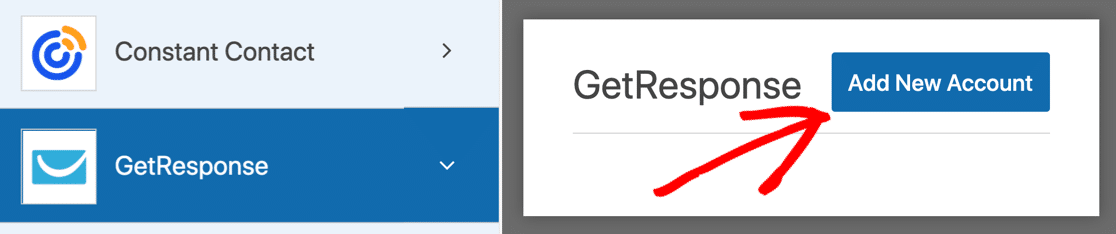
Aparecerá un cuadro pidiéndole que nombre la conexión. Antes de hacerlo, haga clic en el enlace de la ventana emergente para abrir GetResponse.
El sitio GetResponse se abre en una nueva pestaña, por lo que no tiene que preocuparse de perder el progreso de su formulario.
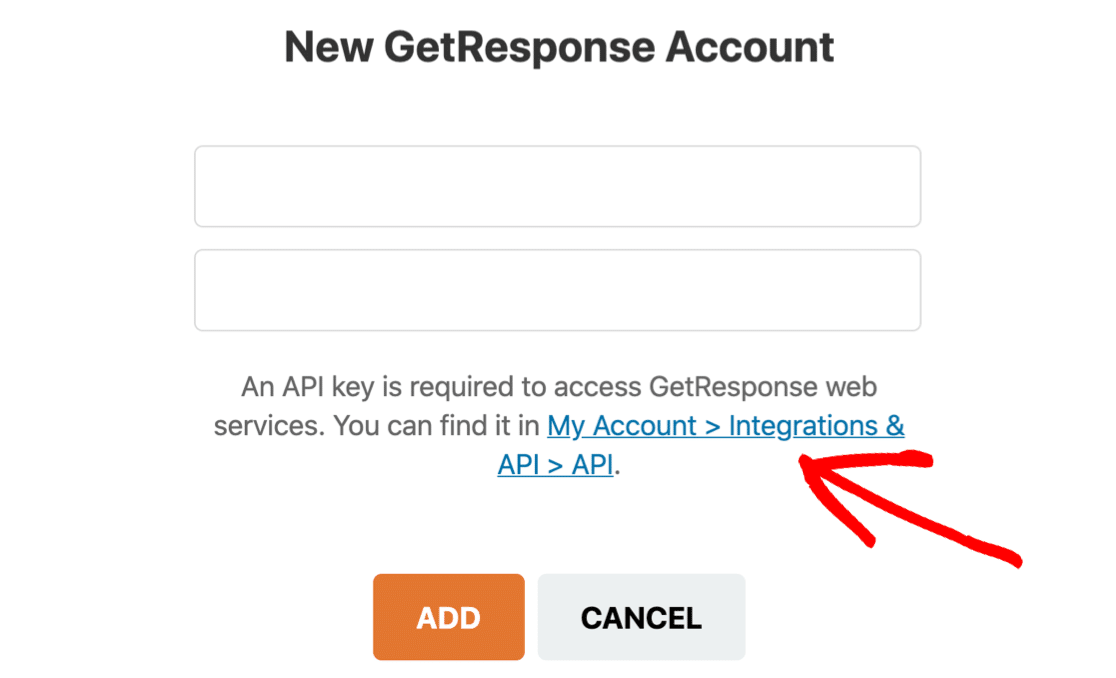
Mantenga abierta la pestaña WPForms y cambie a la pestaña GetResponse. Ingrese a su cuenta GetResponse si se le pide.
Si ya ha creado alguna clave API, la verá listada ahora. Vamos a crear una nueva para la conexión con WPForms, así que hagamos clic en el botón azul Generar clave API.

Escriba un nombre para la nueva clave API y haga clic en Generar.
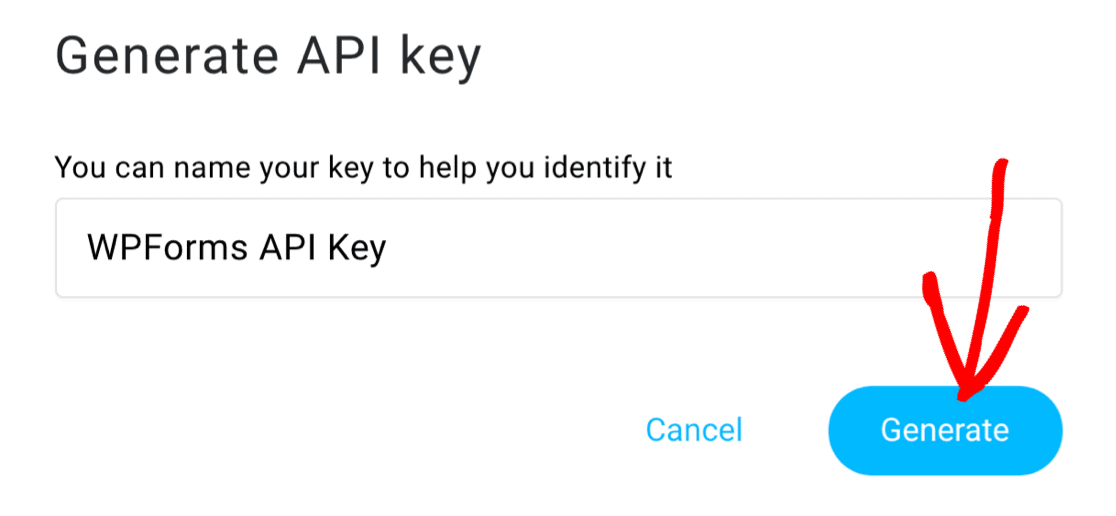
Y ahora copia la nueva llave.
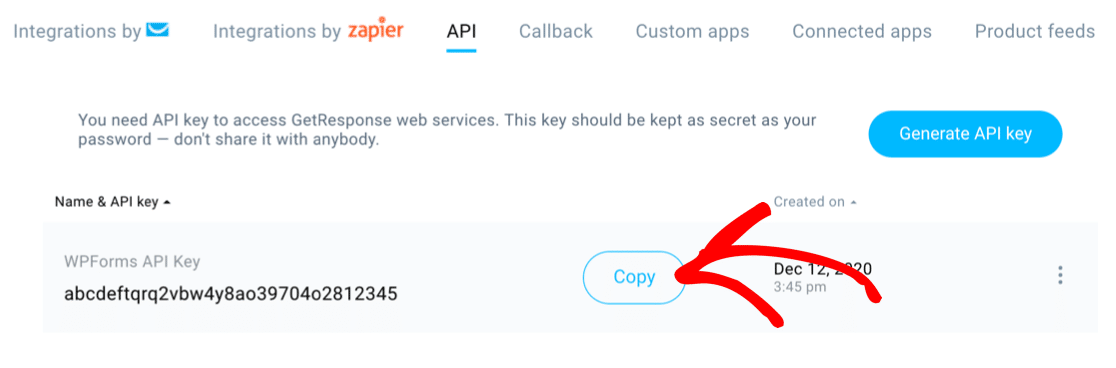
Ahora vuelve a la pestaña WPForms en la que estábamos trabajando antes.
Pegue la clave y escriba cualquier nombre para su conexión. El nombre que escriba aquí no tiene por qué coincidir con el que escribió en GetResponse.
Cuando haya rellenado ambos campos, haga clic en Añadir.
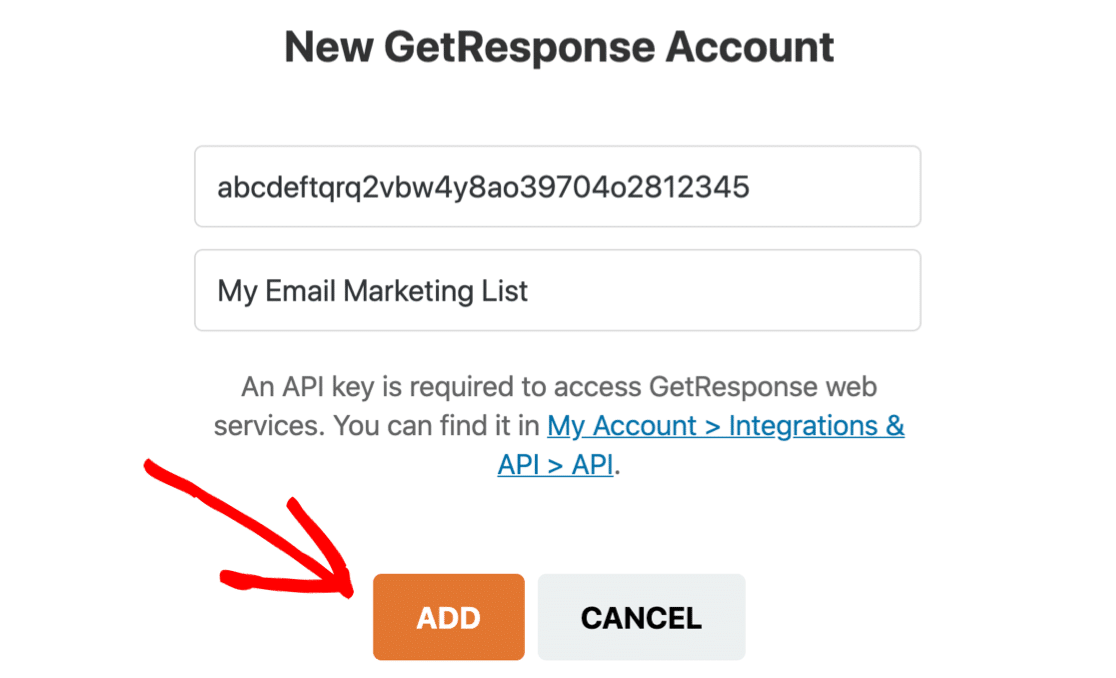
Ahora WPForms le pedirá que le de un apodo a la conexión. Este apodo se utilizará para identificar la conexión en el constructor de formularios.
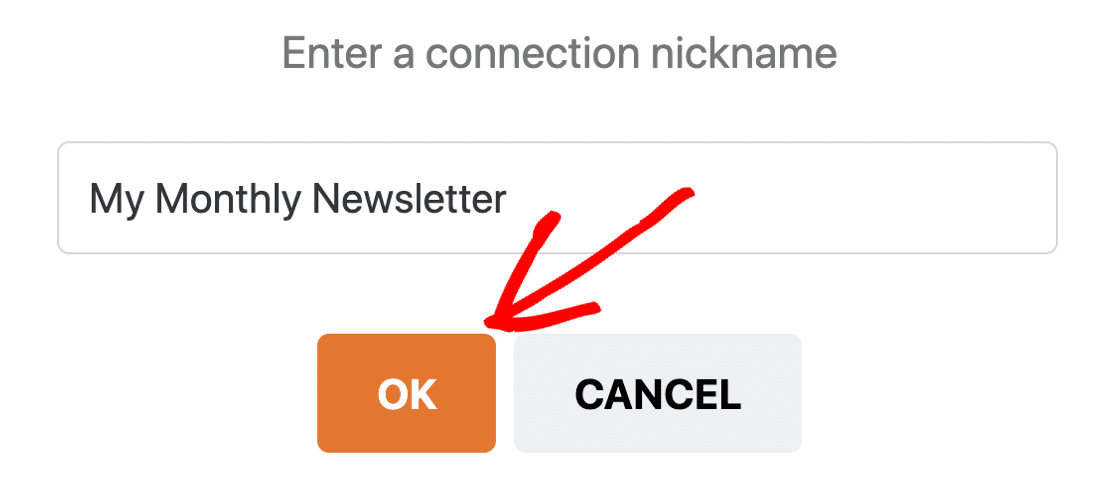
Ya está todo listo. En la próxima sección, vamos a recorrer el resto de las opciones para configurar la conexión. Si desea etiquetar sus contactos, vuelva a GetResponse ahora y configure sus etiquetas para que estén listas para usar en el próximo paso.
Haga clic en Guardar para guardar el formulario antes de continuar.
Paso 4: Configure su conexión GetResponse
Ahora que ha hecho la conexión con GetResponse, WPForms le pedirá que complete algunas configuraciones más. Hay bastante para ver, así que dividiremos esto en unos pocos pasos.
Primero, querrá seleccionar su cuenta GetResponse. Aquí es donde irá toda la información de sus suscriptores cuando los visitantes del sitio se suscriban.
Para ello, basta con elegir la lista del menú desplegable denominado Seleccionar cuenta.
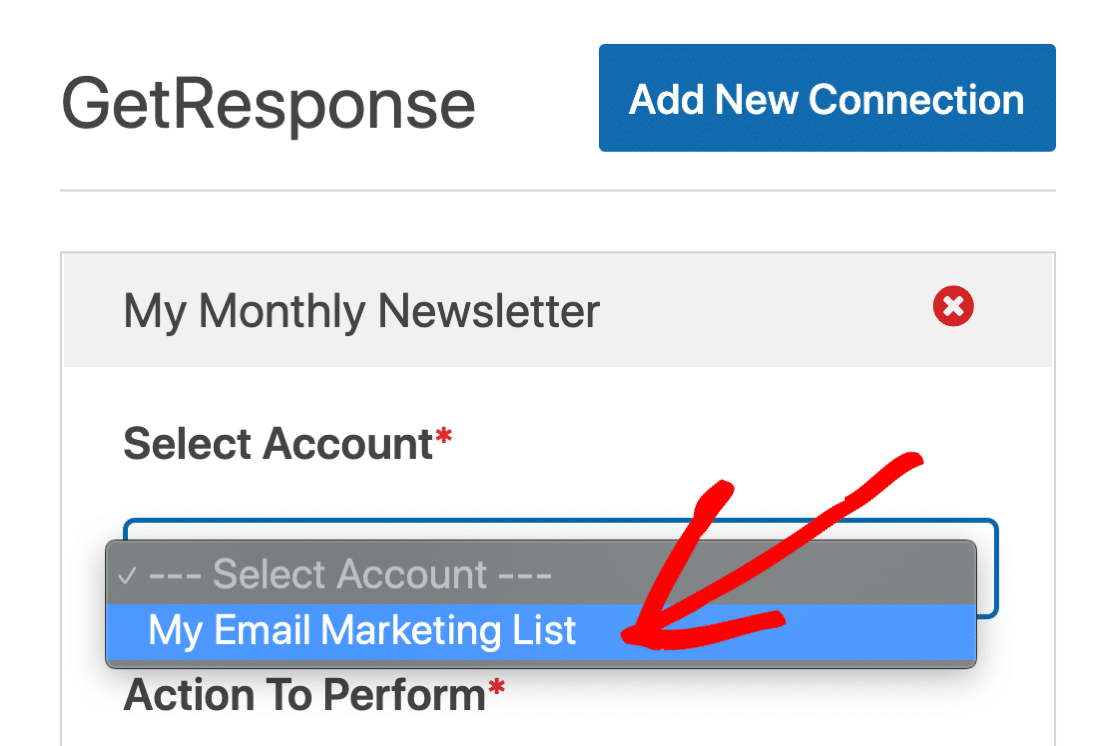
Ahora utilice el segundo desplegable para seleccionar la Acción a Realizar. Aquí tienes 2 opciones:
- Crear o actualizar abonado
- Dar de baja al visitante de la lista.
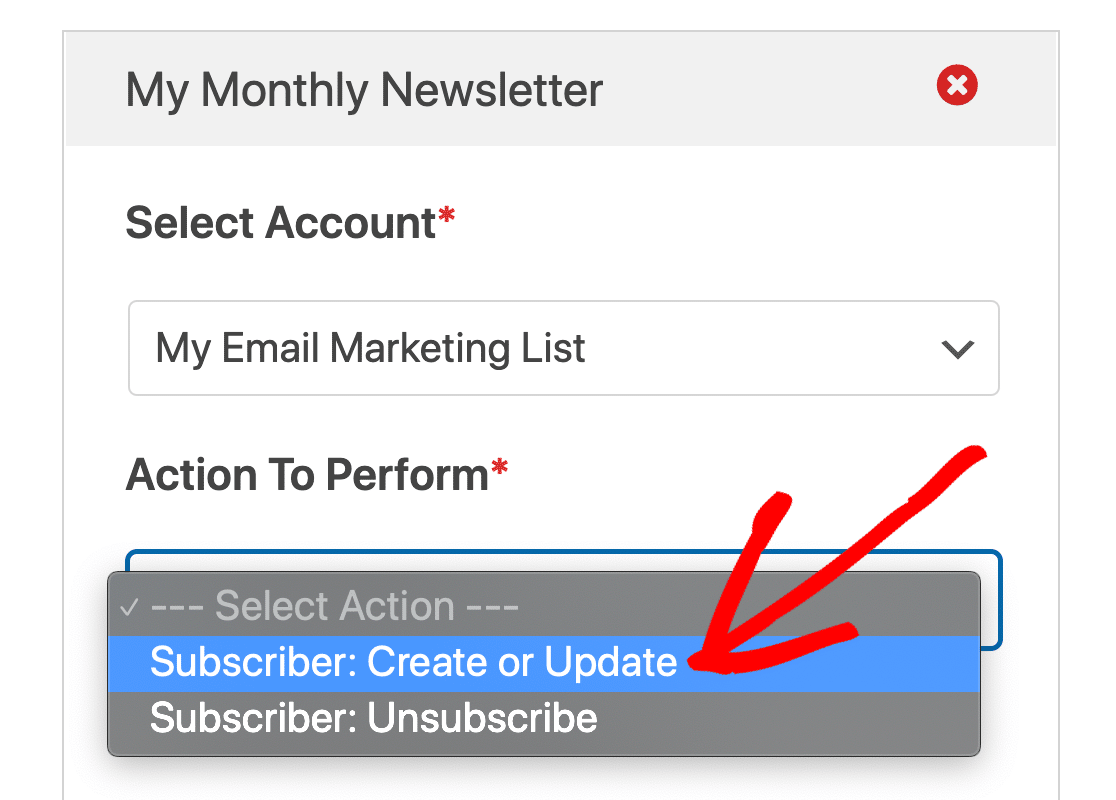
Verás otra serie de opciones desplegables debajo. Hemos elegido suscribir un nuevo contacto, así que vamos a ver las opciones que verás para eso:
- Seleccionar lista - Elija la lista GetResponse a la que desea agregar su suscriptor.
- Correo electrónico del suscriptor: utilice el menú desplegable para seleccionar el campo de correo electrónico de su formulario.
- Nombre del abonado: seleccione el campo Nombre del menú desplegable.
- Etiquetas para agregar - Si tiene alguna etiqueta configurada en su cuenta GetResponse, utilice este menú desplegable para seleccionarla.
- Nuevas etiquetas a añadir - Si desea etiquetar los contactos de su formulario de WordPress, escriba aquí sus nuevas etiquetas separadas por una coma.
- Día del Ciclo - Este campo le permite agregar su contacto a una secuencia de autorespuesta, que es similar a una campaña de goteo. Para obtener más información sobre las secuencias de correo electrónico de goteo, lea nuestra guía para principiantes sobre la automatización del correo electrónico.
- Nombre de Campo Personalizado - Use esto si desea asignar más campos de su formulario WordPress a GetResponse.
Haga clic en Guardar.
Ahora echemos un vistazo a lo que sucederá una vez que el formulario haya sido enviado.
Paso 5: Configure su formulario de confirmación GetResponse
Las confirmaciones de formulario son mensajes que se muestran a los visitantes del sitio una vez que se suscriben a su lista de correo electrónico. Permiten a la gente saber que su formulario ha sido procesado y te ofrecen la oportunidad de hacerles saber cuáles son los siguientes pasos.
Para editar el mensaje de confirmación de su formulario GetResponse, haga clic en Confirmaciones.
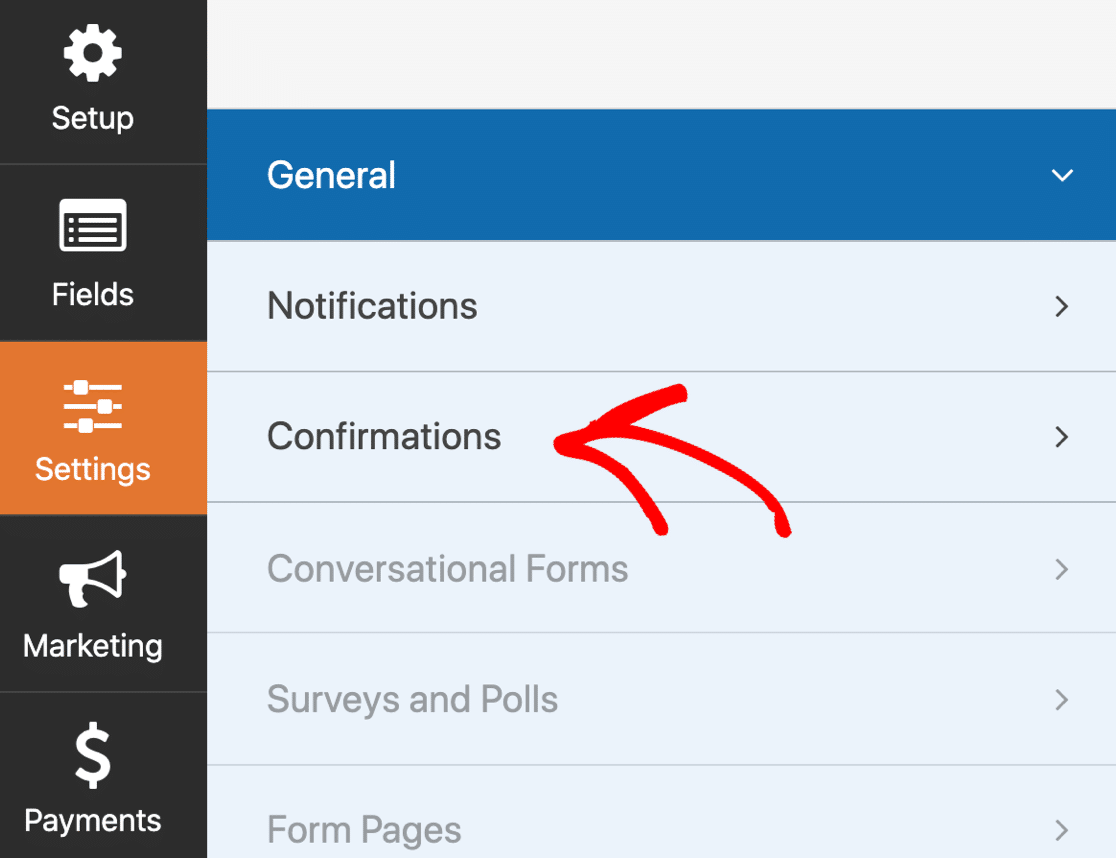
WPForms tiene tres tipos de confirmación para elegir:
- Mensaje. Este es el tipo de confirmación por defecto en WPForms. Cuando un visitante del sitio se suscribe, un simple mensaje de confirmación aparecerá haciéndole saber que su formulario fue procesado.
- Mostrar página. Este tipo de confirmación llevará a los visitantes del sitio a una página web específica de su sitio en la que se les dará las gracias por suscribirse. Si necesitas ayuda para hacerlo, consulta nuestro tutorial sobre cómo redirigir a los clientes a una página de agradecimiento.
- Ir a URL (Redirigir). Esta opción se utiliza cuando desea enviar a los visitantes del sitio a un sitio web diferente.
Utilice el menú desplegable para cambiar el tipo de confirmación.
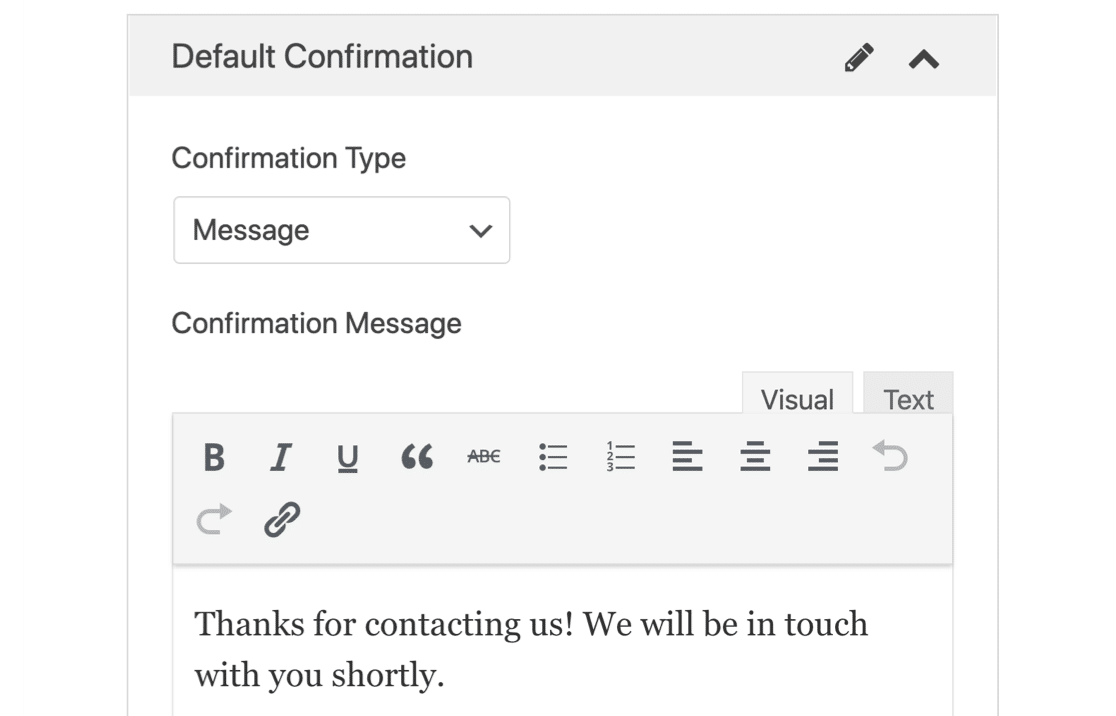
¿Todo listo? Haz clic en Guardar cuando hayas terminado.
Ahora está listo para añadir su formulario GetResponse a su sitio web.
Paso 6: Publique su formulario GetResponse de WordPress
Ahora vamos a publicar su formulario GetResponse en WordPress.
WPForms le permite añadir sus formularios a muchos lugares en su sitio web, incluyendo:
- Entradas de blog
- Páginas
- Widgets de la barra lateral
- El área de pie de página de su plantilla.
Echemos un vistazo a la opción más común: añadir su formulario GetResponse a una página de WordPress.
Para empezar, haga clic en Incrustar en la parte superior del generador de formularios.
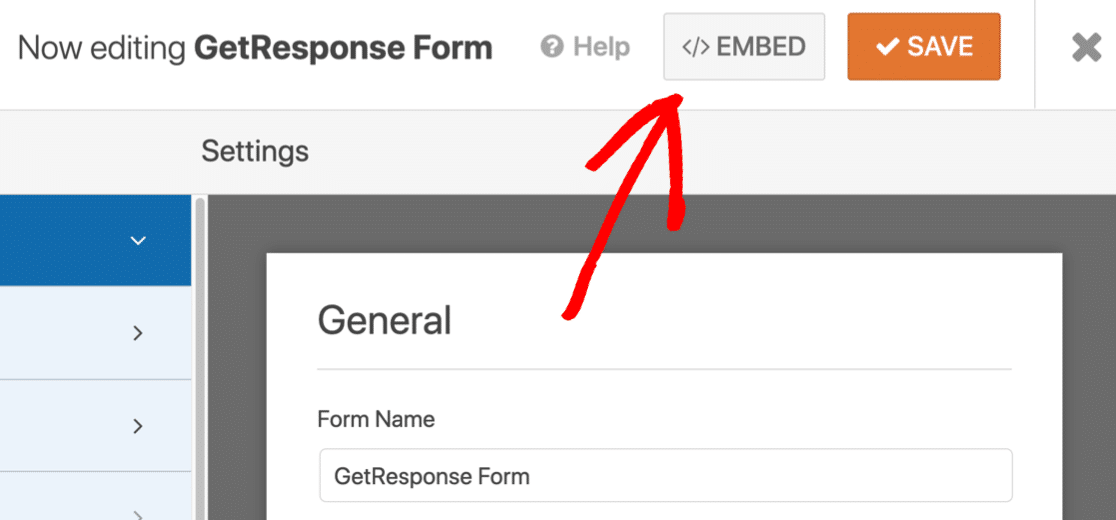
Y, a continuación, haga clic en Crear nueva página.
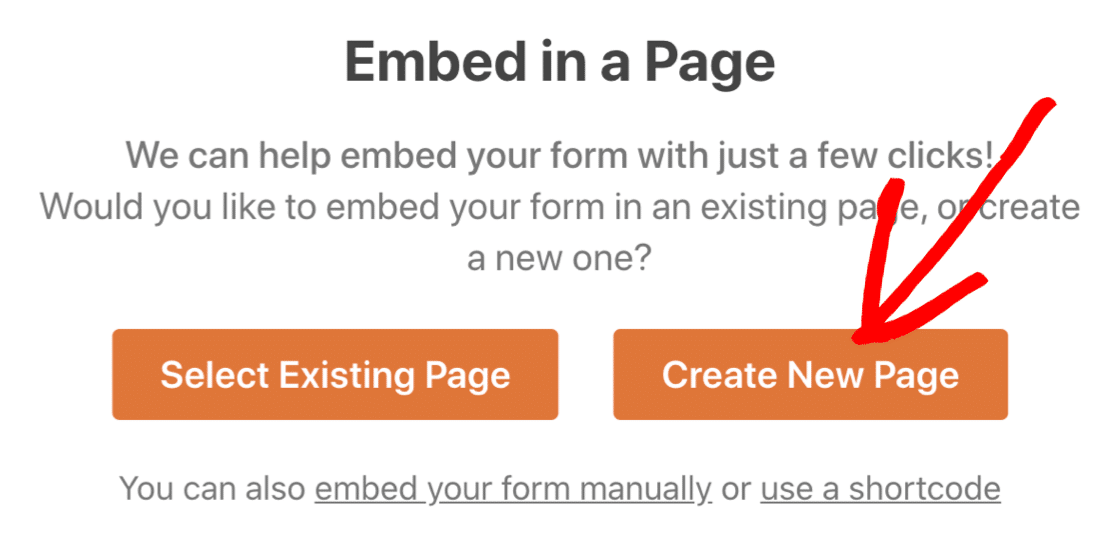
Por último, asigna un nombre a tu nueva página y haz clic en Vamos.
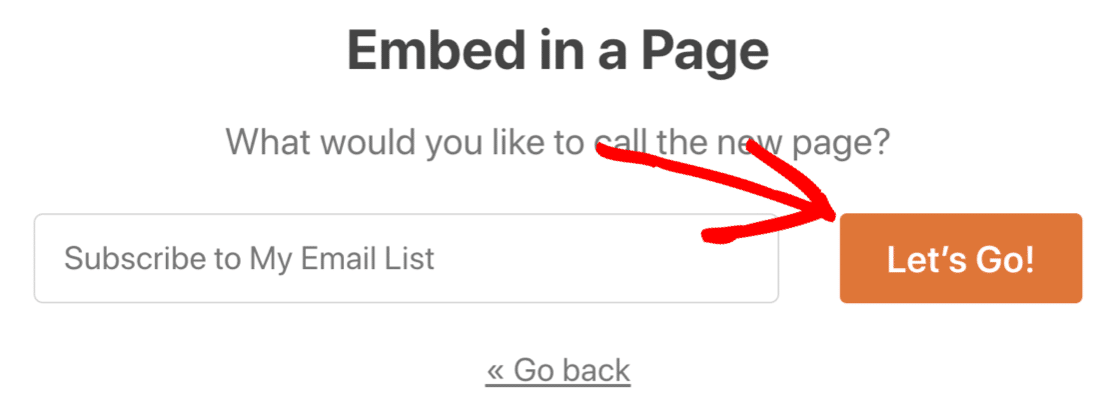
WPForms creará una nueva página de registro e incrustará su formulario GetResponse. Todo lo que tiene que hacer es presionar Publicar.
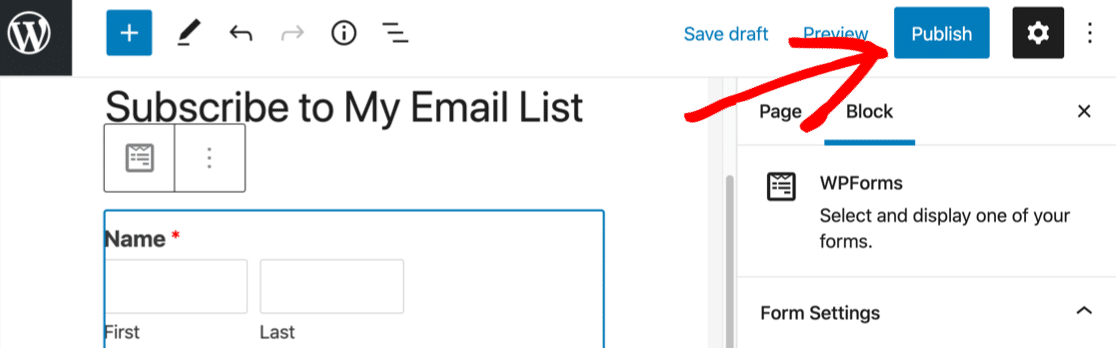
Y ¡listo! Ahora ha integrado GetResponse y WordPress usando WPForms. Su nuevo formulario de suscripción a newsletter está listo para usar.
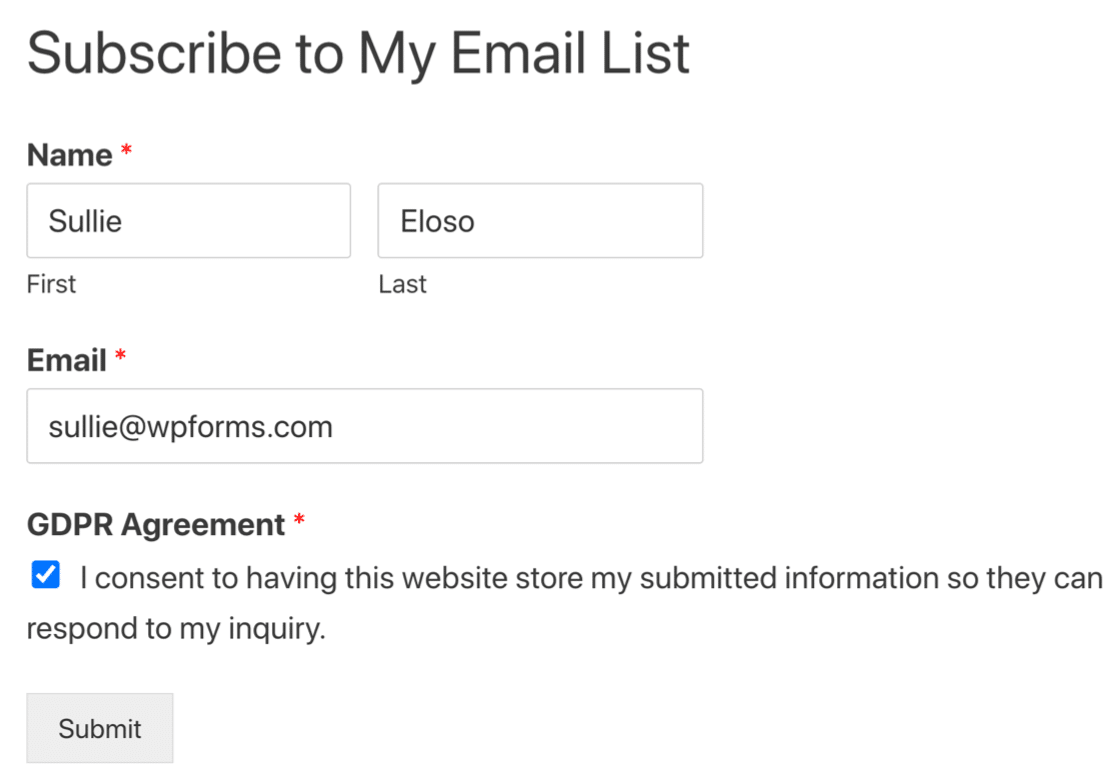
Cree su formulario WordPress ahora
A continuación, mida sus campañas de marketing por correo electrónico
Ahora que está consiguiendo más suscriptores en GetResponse, querrá medir el éxito de su lista. Vea las principales métricas de email marketing que más importan.
También puedes configurar alertas adicionales. Consulta esta guía para enviar una notificación por SMS cuando recibas una nueva entrada de formulario.
¿Listo para crear tu formulario? Empieza hoy mismo con el plugin más sencillo para crear formularios en WordPress. WPForms Pro incluye un montón de plantillas gratuitas y ofrece una garantía de devolución de dinero de 14 días.
Si este artículo te ha ayudado, síguenos en Facebook y Twitter para más tutoriales y guías gratuitas sobre WordPress.